Jak przekonwertować MOV na MP4 na Macu: darmowe i proste narzędzia
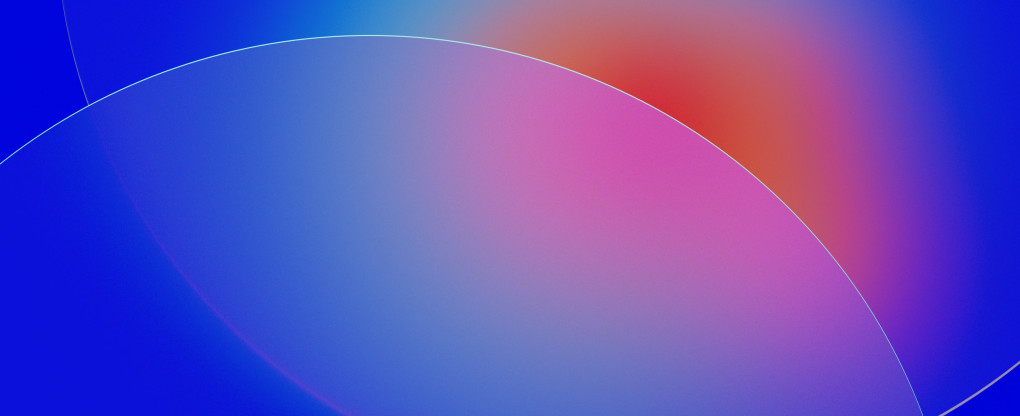
Istnieje wiele konwerterów multimediów, które umożliwiają konwersję jednego formatu na inny przy użyciu zarówno narzędzi komputerowych, jak i konwerterów internetowych. Dowiedzmy się, jak zamienić MOV na MP4, poznajmy różnice między nimi i jaki konwerter wybrać w zależności od zadania.
MOV to standard multimedialny dla komputerów Mac, natomiast MP4 to uniwersalny standard wideo, szeroko stosowany w Internecie. Możesz łatwo przekonwertować wideo MOV na MP4 za pomocą tej usługi online lub narzędzia offline, takiego jak iMovie lub Compressor, która jest płatną aplikacją stworzoną przez firmę Apple i używaną dla profesjonalistów.
Korzyści MOV w porównaniu z MP4
Obydwa formaty są kontenerami multimediów i służą do lokalnego odtwarzania plików wideo na urządzeniach takich jak komputery Apple, telefony, tablety oraz przez sieć. Porównajmy korzyści i miejsca, w których można lepiej wykorzystać każdy format.
O MOVie
MOV to standard QuickTime umożliwiający odtwarzanie multimediów na urządzeniach Apple, takich jak komputery Mac, iPhone'y, iPady, Apple TV i inne urządzenia. Domyślnie jest obsługiwany przez system operacyjny. Na przykład macOS, iOS i tvOS mają wbudowaną obsługę MOV i nie ma potrzeby instalowania żadnych kodeków ani narzędzi innych firm, aby odtwarzać filmy.
Pliki MOV mogą przechowywać ścieżki audio i wideo, a także napisy i inne metadane. Pliki z rozszerzeniem .mov korzystają z formatu pliku QuickTime (QTFF). Inżynierowie Apple stworzyli MOV w 1999 roku.
Profesjonaliści MOV
Narzędzia Apple umożliwiają szybką ponowną kompresję plików MOV w celu uzyskania różnych rozmiarów i odtwarzania ich na różnych urządzeniach. Przykładowo, jeśli pobrałeś film w rozdzielczości 4K i chciałbyś obejrzeć go na swoim telefonie podczas lotu bez połączenia z Internetem, możesz skorzystać z narzędzia (np. iMovie), aby szybko wyeksportować go do potrzebnego rozmiaru.
O MP4
MP4 lub MPEG4 to uniwersalny format kontenera wideo, szeroko stosowany w Internecie. Może zawierać strumienie wideo i strumienie audio i obsługuje wiele kodeków dla obu typów multimediów. W rzeczywistości może zawierać plik mov bez dekodowania.
Pierwsza specyfikacja MP4 powstała w 2001 roku. Opiera się ona na architekturze Apple QuickTime i MPEG-4 Part 12, czyli MP4. Chociaż MOV jest ograniczony pod względem kodeków do własnego, zastrzeżonego, MP4 obsługuje różne kodeki dla strumieni wideo, takie jak H.264 lub AVC.
Profesjonaliści MP4
MP4 jest nowocześniejszy niż MOV i znacznie bardziej wszechstronny. Pliki MP4 można odtwarzać nie tylko na urządzeniach Apple, ale na każdym sprzęcie i oprogramowaniu. Jest o wiele lepiej obsługiwany w Internecie, ponieważ jego głównym celem było przesyłanie strumieniowe w Internecie.
Jak szybko i łatwo przekonwertować MOV na MP4 online
Otwórz pliki
Otwórz pliki z dysku lokalnego za pomocą przeglądarki plików lub podłącz Dysk Google, Dropbox lub otwórz plik, który został już przesłany do Internetu za pośrednictwem zewnętrznego łącza.
Wybierz MP4 jako format docelowy
Wybierz MOV z opcji konwersji narzędzia online. Alternatywnie możesz opublikować swój film w innych obsługiwanych formatach, które Ci odpowiadają.
Dostosuj rozdzielczość i ustawienia
Zarządzaj rozmiarem wyjściowym w pikselach. Na przykład do Full HD 1080p lub wybierz mniejszy rozmiar klatki wideo. Poznaj zaawansowane ustawienia kodeków, aby dopasować je do konkretnych wymagań.
Konwertuj i pobierz
Przekonwertuj i pobierz plik wideo na swój komputer. Robiąc to z telefonu, umieść go bezpośrednio w chmurze. Obsługiwany jest Dysk Google i Dropbox.
Jakie są funkcje konwersji?
Konwertując jeden format wideo na inny, możesz zgodzić się z domyślnymi ustawieniami konwersji. Czasami jednak konieczne jest dostosowanie rozmiaru wyjściowego w pikselach (rozdzielczość), zmiana kodeka wideo, współczynnika kompresji, liczby klatek na sekundę i niektórych innych ustawień.
Rozdzielczość można ustawić na jedną z następujących wartości:
Taki sam jak Twój film źródłowy
HD 1080p 1920x1080
HD 720P 1280x720
480p 854x280
360p 640x360
240p 426x240
DVD 720x576
Telewizor 640x480
Komórka 320x240
Ustawienia zaawansowane pozwalają wybrać jeden z kodeków wideo:
H.264/AVC
MPEG-4
H.265/HEVC
Obsługiwane kodeki audio w formacie MP4 w tym konwerterze online to:
AAC (zaawansowany kodek audio)
MP3
Ostatnią opcją wyjściową jest stopień kompresji. Rzeczywista nazwa opcji to „Przybliżony rozmiar pliku wyjściowego”.
Przeciągając ten suwak, możesz ustawić jakość wideo. Im bardziej go zwiększysz, tym lepsza będzie jakość i, co za tym idzie, rozmiar pliku wyjściowego.
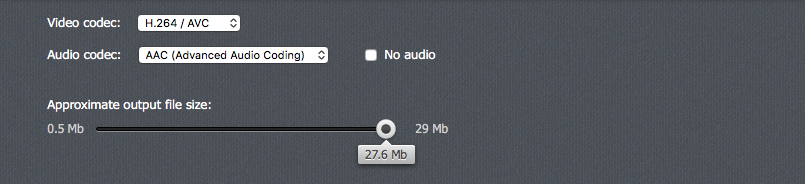
Bezpłatne konwertery MP4 na MOV
Bezpłatny
Usługa jest całkowicie bezpłatna, nie ma w niej żadnych ukrytych haczyków ani irytujących reklam. Ta usługa online jest szybsza i nie wymaga instalacji ani konfiguracji.
Szybki
Konwersja do formatu MP4 przebiega bardzo szybko nawet w przypadku dłuższych plików, takich jak nagrania seminariów internetowych i rozmów wideo online.
Prosty
Konwersja przebiega w trzech krokach, a każdy krok jest bardzo intuicyjny. Zaawansowane funkcje są zawsze dostępne w zasięgu kilku kliknięć, na wypadek gdybyś ich potrzebował.
Oparte na sieci
Nie musisz pobierać i kupować profesjonalnych aplikacji do produkcji i konwersji wideo. Wszystko odbywa się w chmurze i jest dostępne 24 godziny na dobę, 7 dni w tygodniu, z dowolnego urządzenia.
Bezpieczne
Usługa konwersji jest zbudowana w taki sposób, aby była jak najbardziej bezpieczna. Cały ruch między użytkownikiem a serwerem jest szyfrowany za pomocą protokołu TLS za pośrednictwem protokołu HTTPS.
Przewodnik po narzędziach do konwersji offline na komputerze Mac
Ponieważ MOV jest natywnym formatem wideo dla komputerów Mac, istnieje zestaw narzędzi, zarówno bezpłatnych, jak i płatnych, które umożliwiają wykonywanie wszelkiego rodzaju zadań konwersji.
iMovie
Jest to podstawowa, bezpłatna aplikacja do edycji i produkcji wideo, dostępna dla wszystkich użytkowników systemu macOS. Możesz importować klipy MOV, łączyć filmy na osi czasu, dodawać i usuwać muzykę w tle, efekty przejścia wideo, podstawowe tytuły i nie tylko.
Dzięki iMovie możesz domyślnie publikować swoje wideo w formacie MOV, a także możesz opublikować je w formacie zgodnym z internetowymi usługami wideo. Swoją drogą, YouTube akceptuje pliki w obu formatach, ale zaleca się użycie MOV.
Jak przekonwertować MOV na MP4 w iMovie
Utwórz nowe wydarzenie, klikając opcję + N. W menu jest to Plik > Nowy > Wydarzenie.
Zaimportuj plik .mov, klikając cmd + I lub klikając przycisk na pasku narzędzi iMovie.
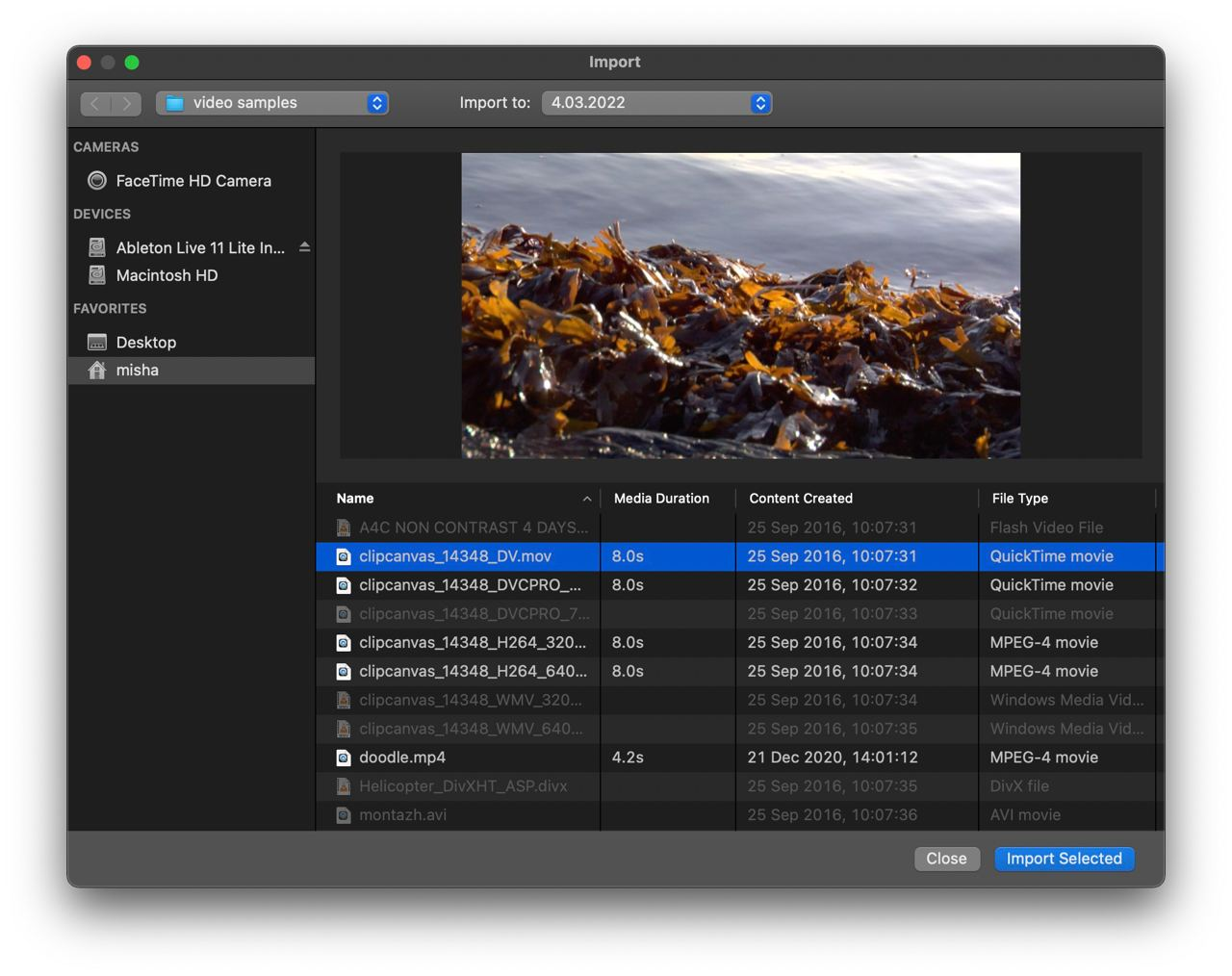
Dodaj go na osi czasu, edytuj w razie potrzeby i kliknij Eksportuj w prawym górnym rogu. Aby wyeksportować, wybierz opcję Eksportuj plik.
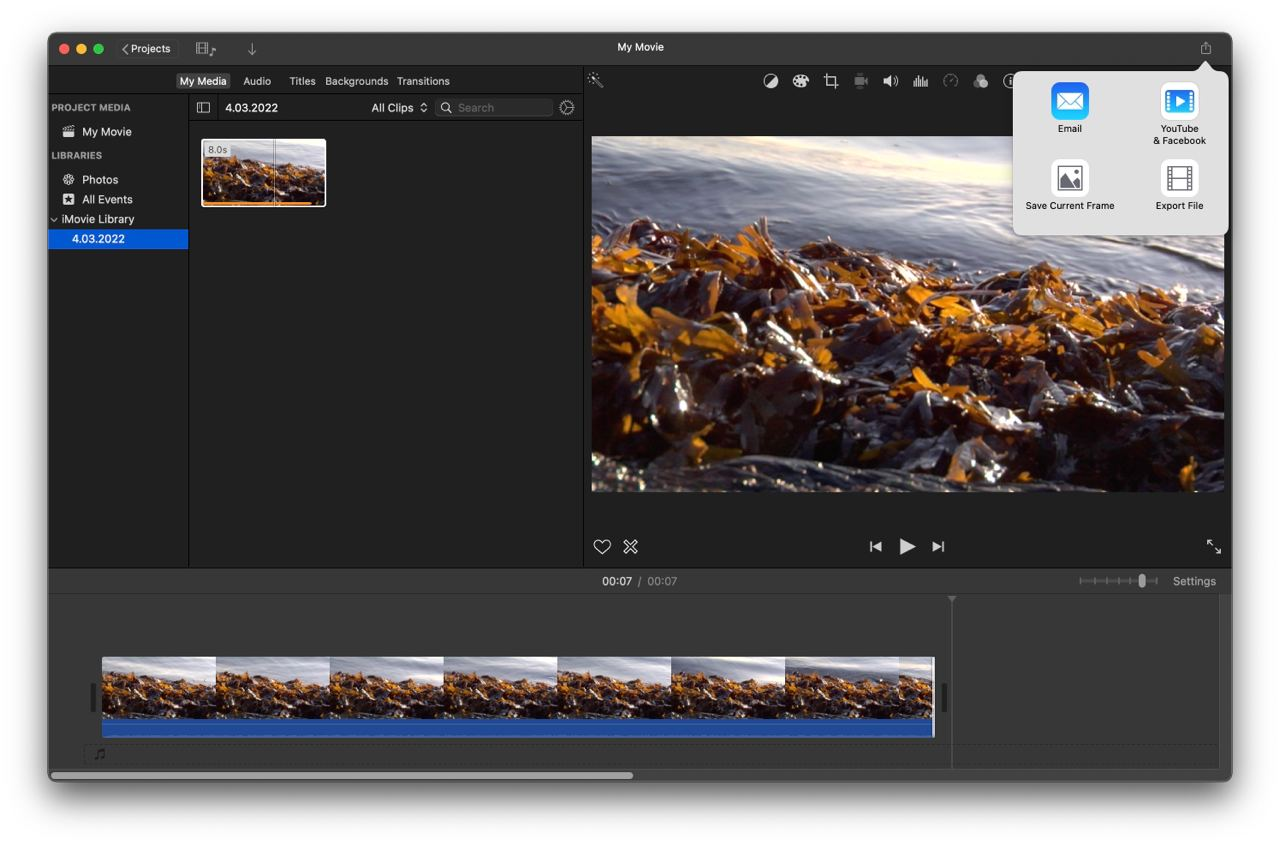
Nazwij swój film i w razie potrzeby zmień ustawienia, takie jak Rozdzielczość, Jakość i Kompresja. Kliknij Następny.
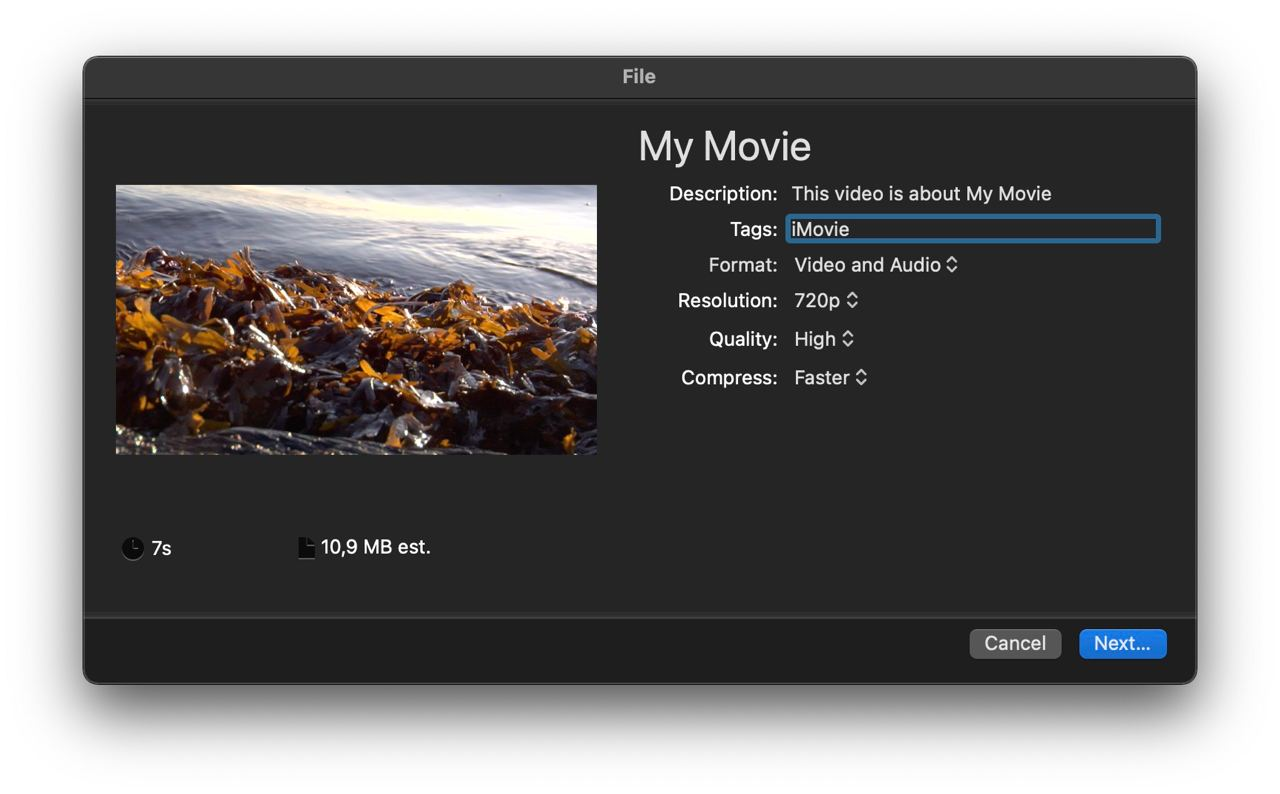
Znajdź przekonwertowany film w miejscu docelowym. Domyślnie znajduje się on na pulpicie.
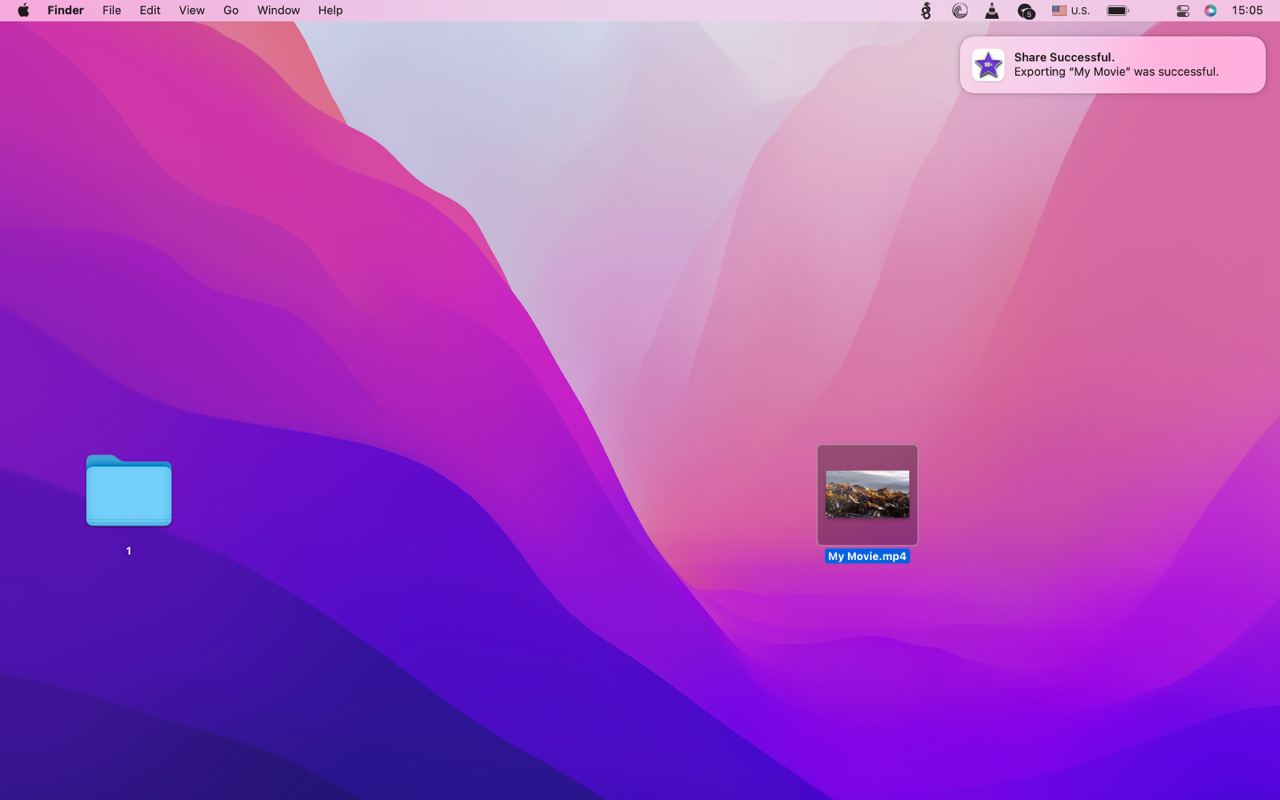
FCPX
Final Cut Pro X to profesjonalny pakiet studia do edycji wideo dla ekosystemu komputerów Mac. Jego interfejs i przepływ pracy są podobne do iMovie, ale oferuje wiele opcji niezbędnych do tworzenia treści na wysokim poziomie dla telewizji, a nawet filmów.
Final Cut oferuje profesjonalne opcje gradacji kolorów, wiele ustawień eksportu, w tym publikację do formatu MP4.
Jak przekonwertować MOV na MP4 w FCPX
Utwórz nowe wydarzenie, wybierając opcję Plik > Nowy > Wydarzenie. Lub opcja + E
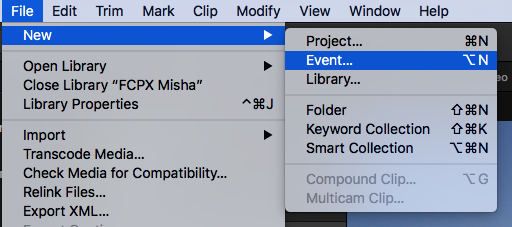
Zaimportuj pliki mov do biblioteki, klikając cmd + I.
Przeciągnij je na oś czasu i edytuj w razie potrzeby.
Kliknij przycisk Udostępnij w prawym górnym rogu:
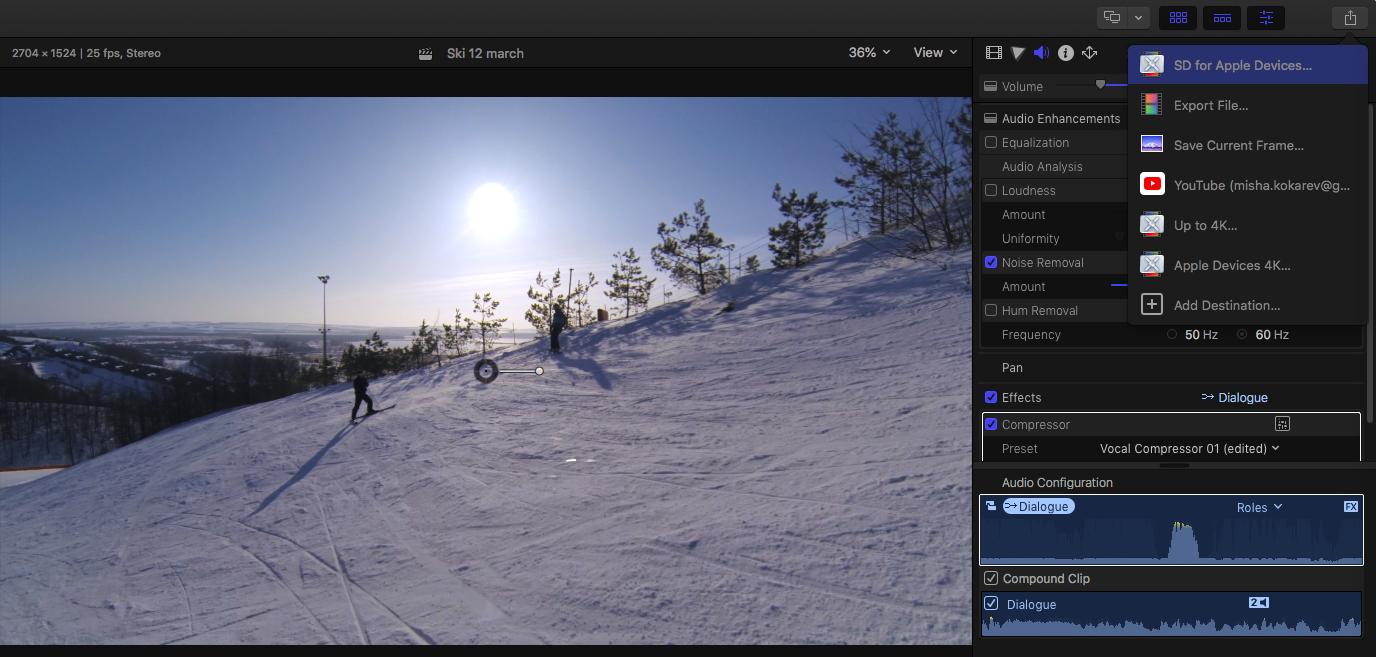
Z tego menu możesz szybko opublikować wideo we wstępnie skonfigurowanych miejscach docelowych lub dodać własne.Aby wyeksportować plik MP4, kliknij Eksportuj plik…
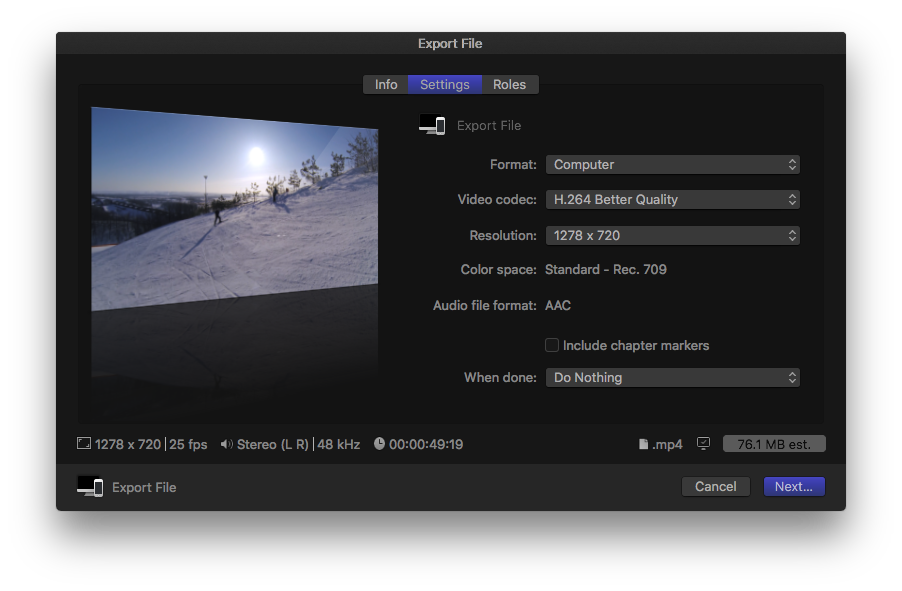
Ustaw Format na Komputer. Spowoduje to opublikowanie go w formacie .mp4. Możesz wyświetlić podgląd rozszerzenia pliku docelowego w prawym dolnym rogu okna Eksportuj plik.
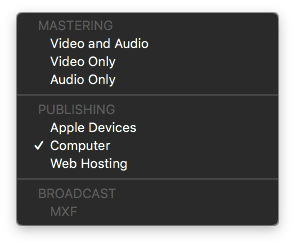
Ustaw potrzebny kodek wideo. Technicznie rzecz biorąc, ta opcja nie zmienia samego kodeka, w obu przypadkach jest to H.264/AVC, zmienia jedynie stopień kompresji. Lepsza jakość spowoduje większe pliki i dłuższy czas konwersji.
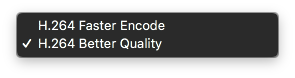
Kompresor
Opcje eksportu Final Cut są ograniczone. Compressor to profesjonalne narzędzie konwertujące pliki wideo do formatu docelowego. Może konwertować jeden film na wiele formatów i wykonywać zadania konwersji wsadowej. Większość producentów używa go raczej jako rozszerzenia Final Cut dzięki płynnej integracji. Kiedy skończysz edycję projektu wideo, możesz po prostu wysłać go do Compressora, a w następnym kroku wybierzesz formaty docelowe.
Jak przekonwertować MOV na MP4 w kompresorze
Możesz wysłać plik do etapu kompresji bezpośrednio z Final Cut lub Dodaj pliki, otwierając najpierw aplikację Compressor. Rozważmy tę drugą opcję.
Otwórz Compressor.app, przejdź do zakładki Bieżące u góry. Po lewej stronie zobaczysz ustawienia wstępne, miejsca docelowe i kodeki.
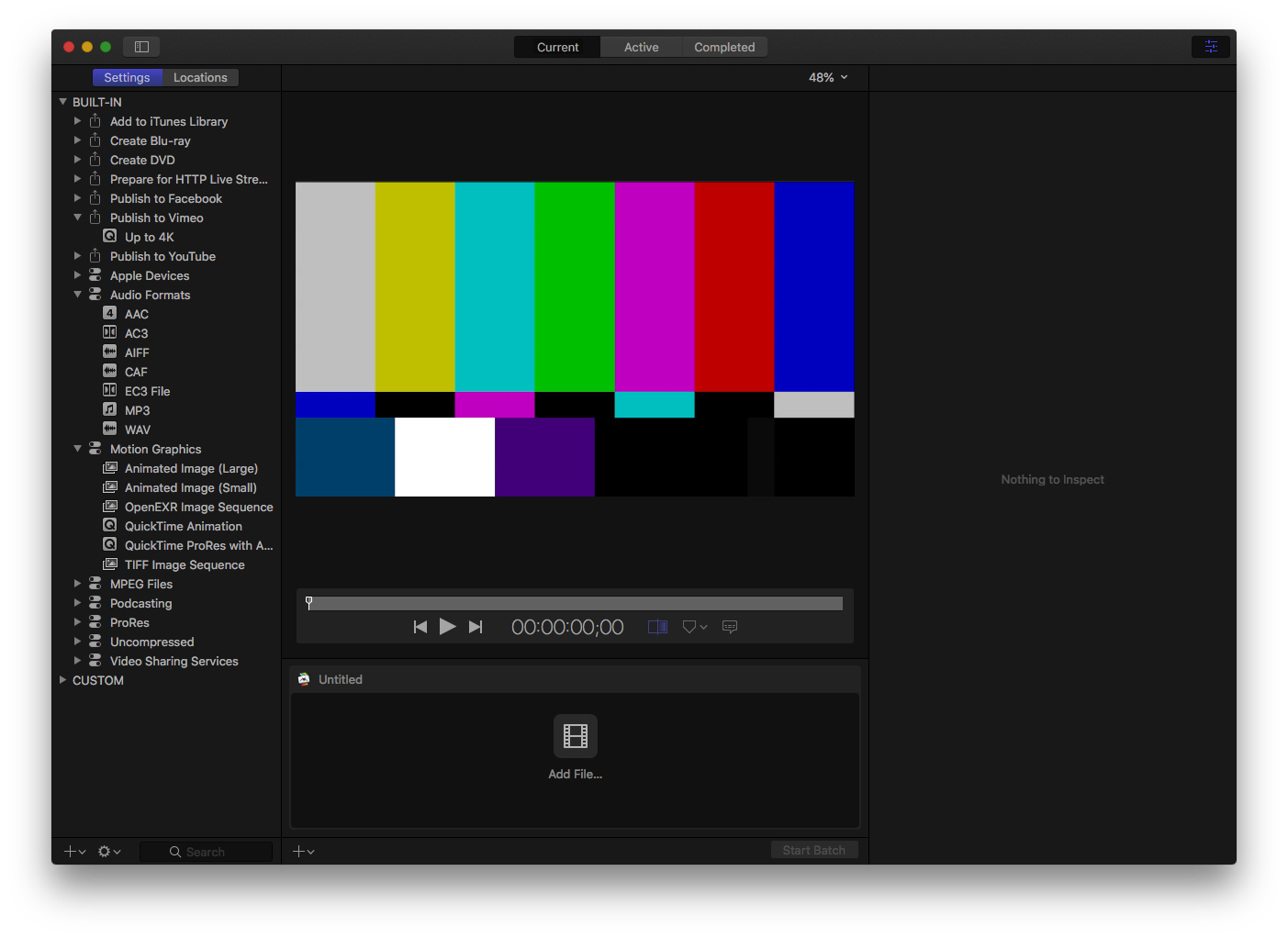
Kliknij opcję Dodaj plik… na dole. Natychmiast umożliwi Ci wybranie wbudowanych opcji wyjściowych, które nie mają dedykowanego miejsca docelowego MPEG-4, ale możesz przygotować je do transmisji strumieniowej na żywo HTTP.
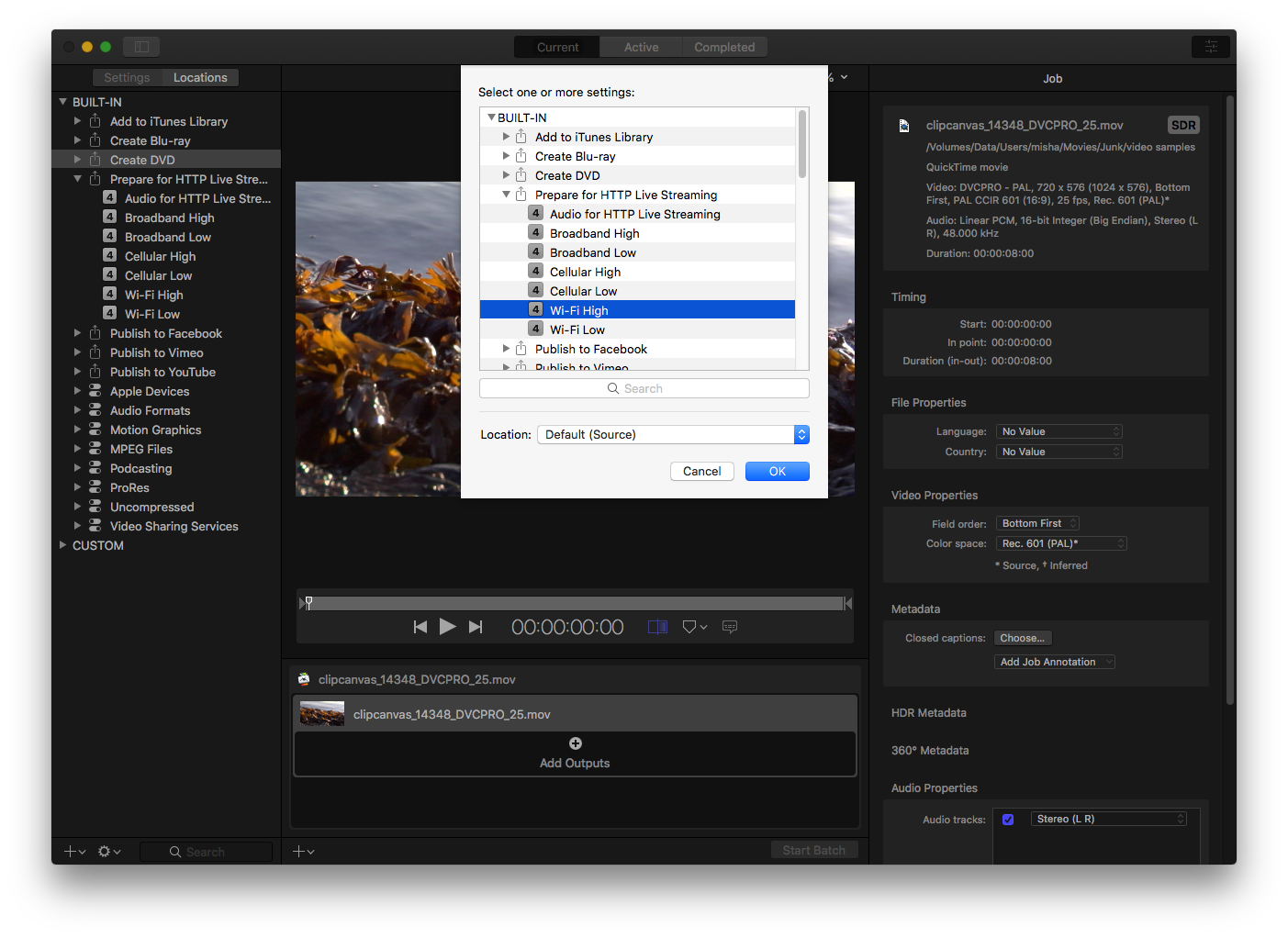
Na prawym panelu możesz zmienić parametry wyjściowe i widzimy, że rozszerzeniem wyjściowym będzie .mp4.
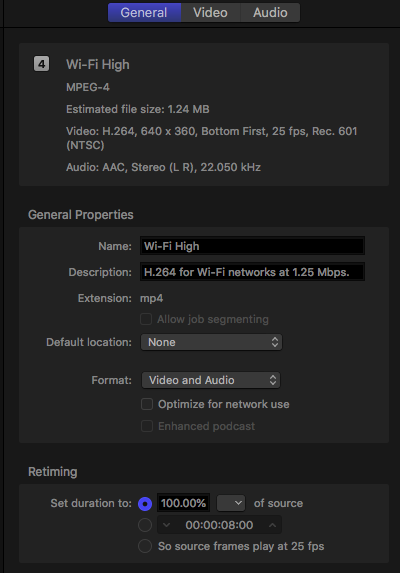
Kliknij opcję Rozpocznij Btatch na dole, dodaj więcej miejsc docelowych do partii lub zmień ustawienia rozmiaru wideo.
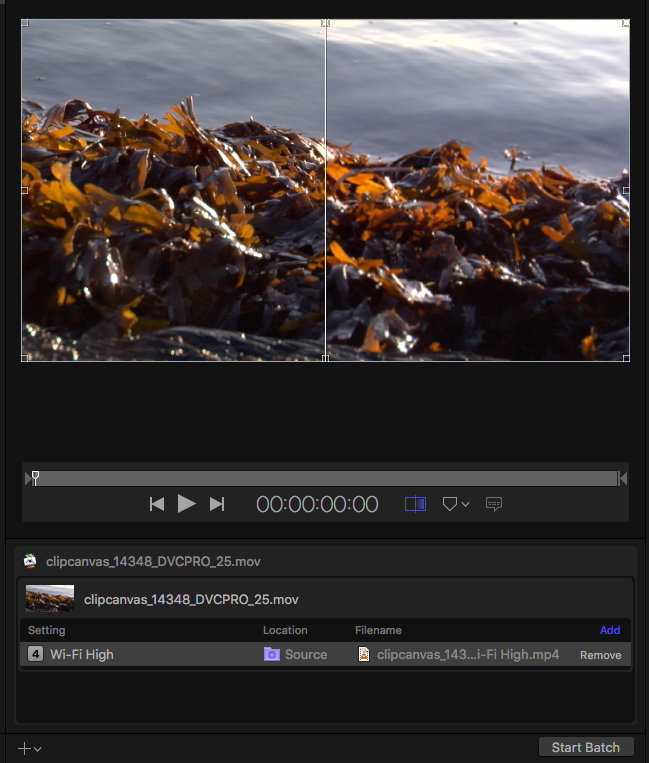
Jak utworzyć ustawienie MOV na MP4 w kompresorze
Compressor to profesjonalne narzędzie do konwersji wideo z wyraźnymi ustawieniami, w którym możesz wybrać dowolne miejsce docelowe, dowolny kodek wideo i audio. Zaleca się utworzenie własnych ustawień, aby następnym razem wybrać odpowiedni scenariusz konwersji MOV do MP4.
Kliknij przycisk Dodaj > Ustawienia w lewym dolnym rogu.
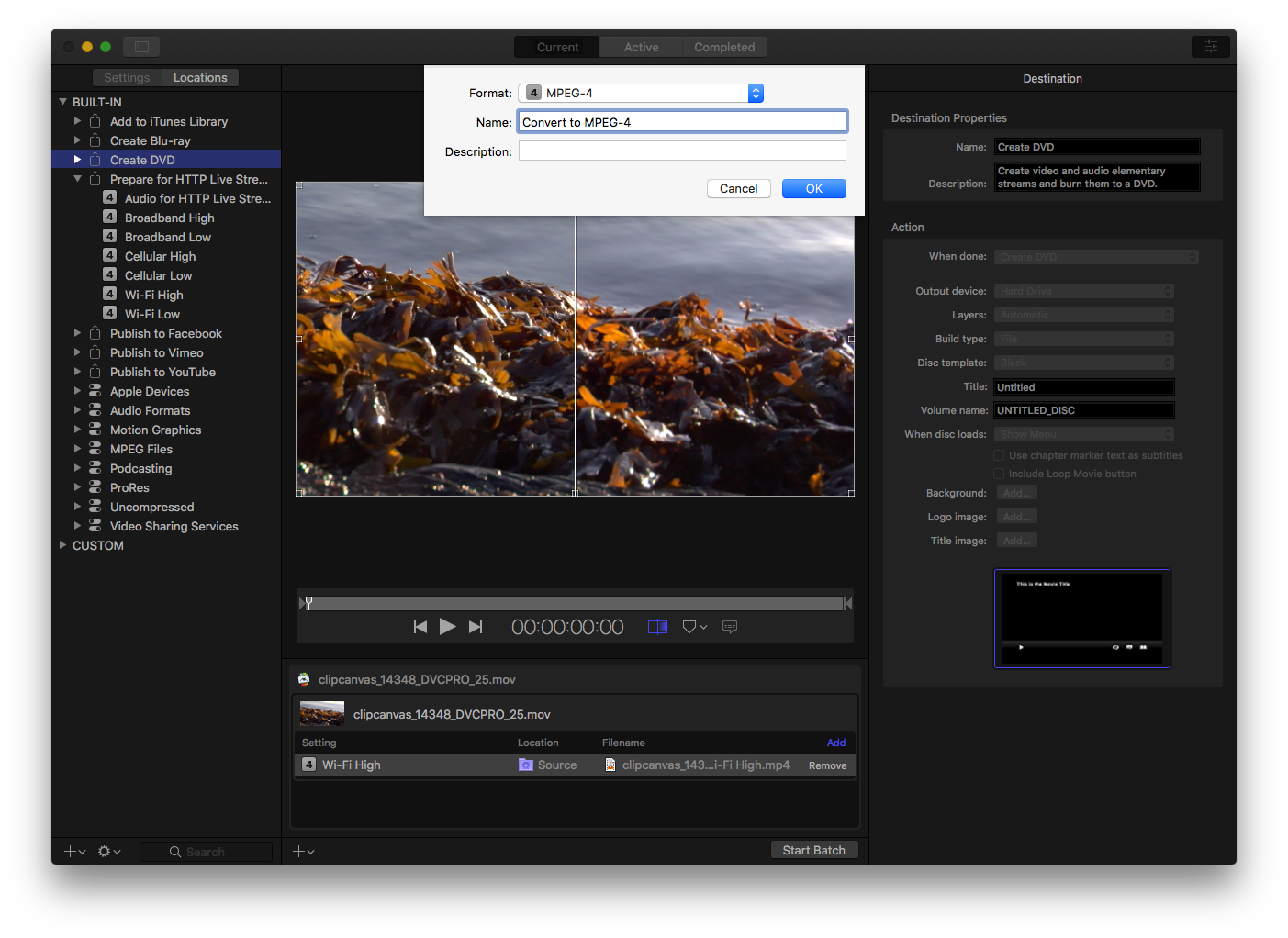
Wybierz format MP4. Kompresor ma następujące formaty wyjściowe, więc właściwym wyborem będzie MPEG-4:
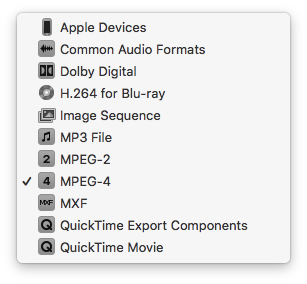
Dostosuj ustawienia konwersji wideo i audio na prawym panelu
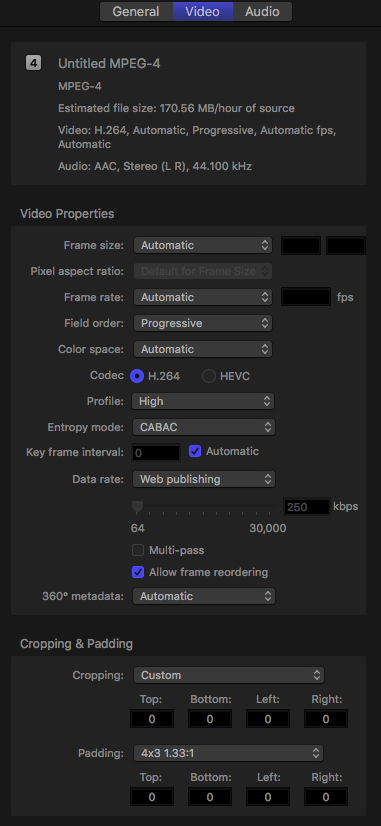
Możesz także zmienić zaawansowane ustawienia jakości, takie jak filtr Zmień rozmiar. To może być:
Liniowy
Gaussa
dwusześcienny
Wygładzanie
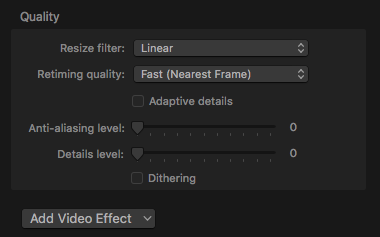
Często zadawane pytania
Czy korzystając z narzędzia Online Video Converter, mogę oglądać i udostępniać pliki wideo za pomocą telefonu?
Tak, możesz pobrać wideo do pamięci swojego urządzenia. Jeśli plik wideo jest duży, możesz zapisać go na Dysku Google lub Dropbox i udostępnić w ten sposób.
Czy mogę otwierać przekonwertowane pliki MP4 za pomocą iMove?
Tak, możesz otwierać pliki MP4 przekonwertowane i pobrane za pomocą programu Online Video Converter i dokonać niezbędnych zmian lub przekonwertować je na inny format.
Czy możesz zmienić plik MOV na MP4 bez transkodowania?
Istnieje proste obejście tego problemu. Możesz po prostu zmienić rozszerzenie pliku z .mov na .mp4, a większość odtwarzaczy odtworzy go poprawnie. Kodeki wideo są wymienne dla tych formatów.
Czy mogę używać iMovie do edycji pliku .mov bez zmiany proporcji?
Tak, możesz swobodnie używać aplikacji iMovie firmy Apple do przycinania, wycinania i zmiany rozmiaru wideo. Domyślnie współczynnik proporcji nie ulegnie zmianie.
Wniosek
Istnieje wiele narzędzi komputerowych, które umożliwiają konwersję plików MOV na MP4 na komputerach Mac z systemem macOS. Niektóre z nich są bezpłatne, inne nie. Alternatywnie możesz skorzystać z bezpłatnej usługi online do konwersji plików wideo, zwłaszcza jeśli masz przyzwoitą prędkość Internetu. Oszczędzi to Twoje pieniądze, czas i miejsce na dysku. Konwerter online MOV na MP4 jest najszybszym rozwiązaniem tego zadania.